在处理WORD文档时,设置特定的标识置顶是一个常见需求,这通常用于标题、页眉或特定文本框等元素,本文将详细探讨如何在WORD文档中实现这一功能,并提供一些实用的技巧和步骤。
理解“置顶”的概念
在WORD文档中,“置顶”意味着将某个元素(如标题、页眉或文本框)固定在页面的顶部位置,无论页面内容如何变化,该元素始终显示在页面的最上方,这种效果可以通过多种方式实现,包括使用页眉、页脚、文本框以及段落格式设置等。
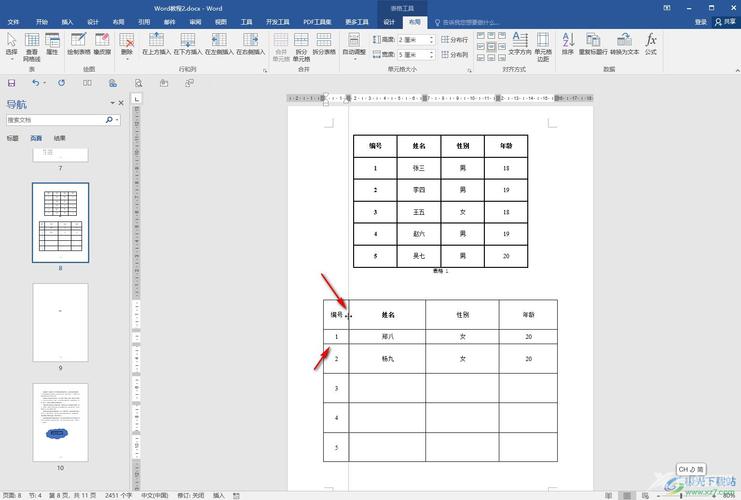
使用页眉实现置顶效果
页眉是WORD文档中用于显示在每页顶部的重复信息区域,通过自定义页眉,可以轻松实现标识的置顶效果。
1. 插入页眉
打开WORD文档,点击“插入”选项卡。
在“页眉和页脚”组中,选择“页眉”按钮。
从下拉菜单中选择一个预设的页眉样式,或选择“编辑页眉”以自定义页眉内容。
2. 编辑页眉内容
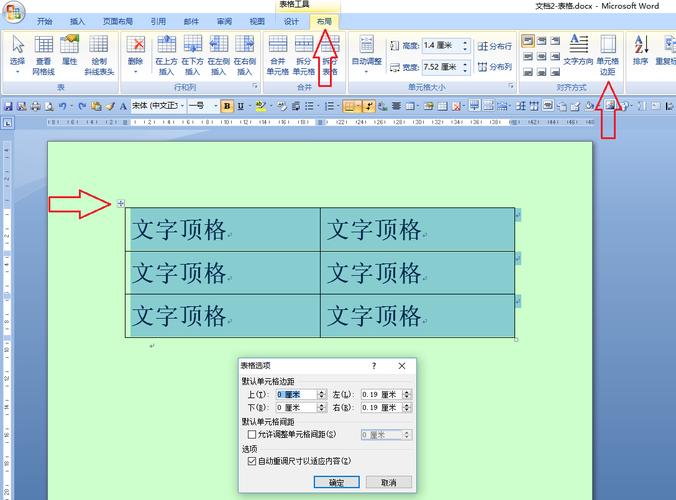
在页眉编辑模式下,可以输入所需的标识文本,如文档标题、公司名称或章节标题等。
还可以插入图片、日期、时间等元素,以丰富页眉内容。
3. 调整页眉位置和样式
选中页眉中的文本,可以使用“开始”选项卡中的字体、段落等工具来调整文本的样式和位置。
如果需要更精确的控制,可以在“页眉和页脚工具”设计选项卡中进一步设置对齐方式、边距等。
使用文本框实现置顶效果
除了页眉外,文本框也是实现置顶效果的一种有效方式,文本框可以放置在页面的任何位置,并通过设置其位置属性来实现置顶。
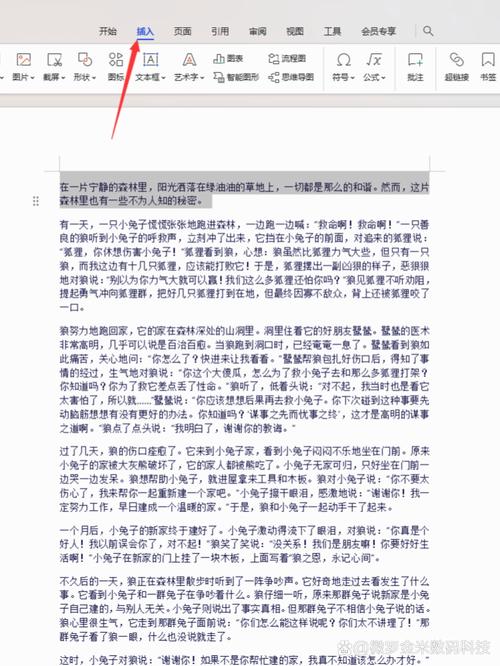
1. 插入文本框
打开WORD文档,点击“插入”选项卡。
在“文本”组中,选择“文本框”按钮。
从下拉菜单中选择一个预设的文本框样式,或选择“绘制文本框”以自定义文本框大小和形状。
2. 输入并格式化文本
在文本框内输入所需的标识文本。
使用“开始”选项卡中的字体、段落等工具来调整文本的样式。
3. 设置文本框位置
选中文本框,右键点击并选择“设置形状格式”或“设置文本框格式”。
在打开的对话框中,找到“位置”或“布局”选项卡。
选择“绝对位置”,并将“垂直”设置为“页面顶端”,“水平”设置为“页面左侧”(或根据需要调整)。
点击“确定”应用设置。
使用段落格式设置实现置顶效果
对于简单的标识置顶需求,还可以通过设置段落格式来实现,这种方法适用于将标题或特定文本固定在页面顶部的情况。
1. 输入标识文本
在WORD文档的顶部输入所需的标识文本。
2. 设置段落格式
选中输入的文本,右键点击并选择“段落”。
在打开的“段落”对话框中,找到“缩进和间距”选项卡。
在“间距”部分,将“段前”和“段后”都设置为适当的值(如0磅),以确保文本与页面顶部紧密贴合。
在“行距”部分,选择“单倍行距”或根据需要调整。
点击“确定”应用设置。
综合应用示例
假设我们需要在一个WORD文档中设置一个固定的标题栏,包含文档标题、公司徽标和当前日期,我们可以结合使用页眉和文本框来实现这一效果。
1. 插入页眉并设置徽标和日期
按照上述步骤插入并编辑页眉,插入公司徽标(可通过“插入”->“图片”实现)和当前日期(使用“插入”->“日期和时间”)。
2. 插入文本框并输入标题
在页眉下方适当位置插入一个文本框,并输入文档标题。
设置文本框的格式和位置,使其与页眉中的徽标和日期对齐,并固定在页面顶部。
通过以上步骤,我们可以轻松实现WORD文档中标识的置顶效果,无论是使用页眉、文本框还是段落格式设置,都可以根据具体需求灵活选择和应用,希望本文能为您在处理WORD文档时提供有益的参考和帮助。
相关问答FAQs
Q1: 如何在WORD文档中快速删除所有页眉?
A1: 要快速删除WORD文档中的所有页眉,请按照以下步骤操作:
1、双击文档顶部的页眉区域,进入页眉编辑模式。
2、全选页眉内容(可以使用Ctrl+A快捷键)。
3、按Delete键或Backspace键删除选中的内容。
4、如果文档中有多个不同的页眉(如奇偶页不同或不同章节有不同的页眉),请确保在每个不同的页眉视图下都重复上述步骤。
5、退出页眉编辑模式,检查文档以确保所有页眉都已删除。
Q2: 在WORD文档中,如何调整文本框的大小和位置以适应页面布局?
A2: 在WORD文档中调整文本框的大小和位置,请按照以下步骤操作:
1、选中需要调整的文本框。
2、要调整大小,请将鼠标指针放在文本框的边缘或角落上,当指针变为双向箭头时,拖动边缘或角落以调整文本框的大小。
3、要调整位置,请将鼠标指针放在文本框的边框上(非边缘或角落),当指针变为四向箭头时,拖动文本框到新的位置。
4、如果需要更精确地控制文本框的位置,可以在“设置形状格式”或“设置文本框格式”对话框中进行设置(如前所述)。
5、调整完成后,检查页面布局以确保文本框与其他元素协调一致。
到此,以上就是小编对于WORD文档标识怎么设置置顶的问题就介绍到这了,希望介绍的几点解答对大家有用,有任何问题和不懂的,欢迎各位朋友在评论区讨论,给我留言。
内容摘自:https://news.huochengrm.cn/cydz/18135.html
